Cách chặn tin nhắn rác trên iPhone
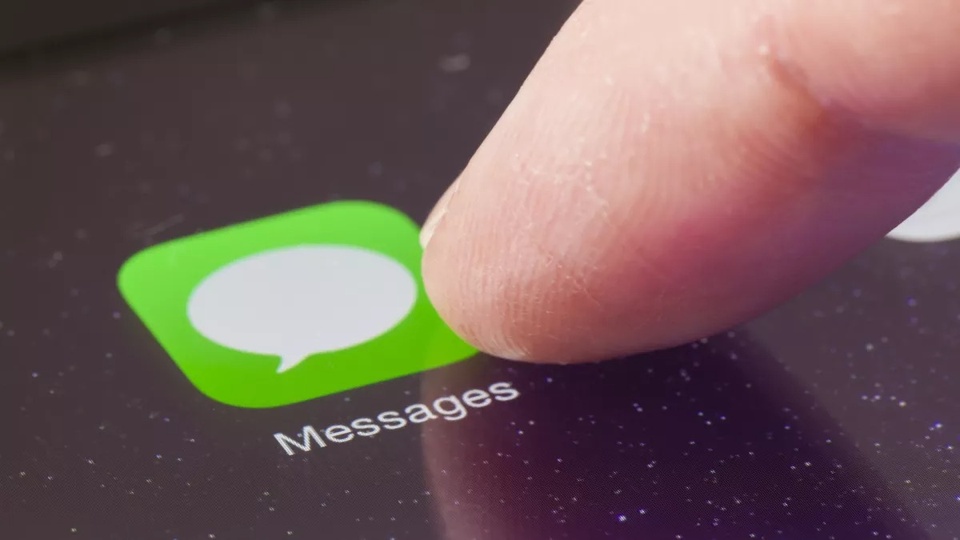 |
| Tin nhắn quảng cáo và lừa đảo trên iMessage là một vấn đề gây phiền không ít người dùng ở Việt Nam. Ảnh: Shutterstock. |
Là ứng dụng tin nhắn phổ biến, được nhiều người sử dụng và hoàn toàn miễn phí, iMessage thường xuyên bị lợi dụng để phát tán các tin nhắn quảng cáo, lừa đảo làm phiền người dùng.
Apple đã giới thiệu tính năng lọc tin nhắn tự động từ iOS 14. Tuy nhiên, ở bản cập nhật iOS 16.2 hãng bổ sung tính năng phân loại tin nhắn rác, cũng như áp dụng thêm bộ lọc từ ứng dụng bên thứ ba. Bạn có thể phân loại tin nhắn, cài đặt tự động xóa sau 60 ngày.
Để kích hoạt tính năng này, người dùng vào Cài đặt (Settings) > Tin nhắn (Messages), sau đó bật cài đặt Lọc tin nhắn - Không xác định & rác (Filter Unknown Messages). Từ giờ, iPhone sẽ giúp họ phân loại những tin nhắn thành 3 phần: Người gửi đã biết (Known Sender), Người gửi không xác định (Unknown Sender) và Tin rác.
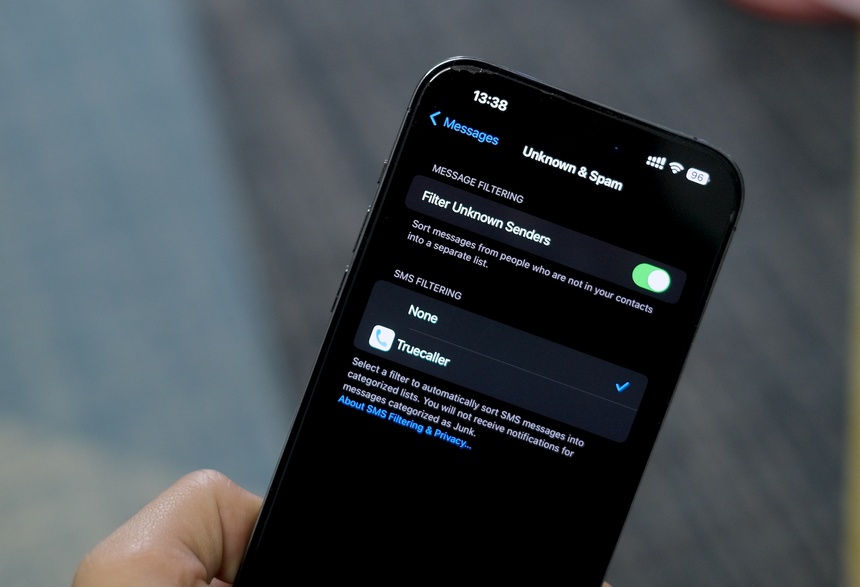 |
| Ngoài bộ lọc có sẵn của Apple, người dùng còn có thể chọn các bộ lọc của ứng dụng ngoài. Ảnh: TA. |
Từ nay, iPhone sẽ tự động lọc các tin nhắn có thể là spam và xóa khỏi danh sách tin nhắn người dùng. Do đó, mỗi khi nhận được tin nhắn của người không nằm trong danh bạ, iPhone sẽ không hiển thị thông báo. Thay vào đó, các tin nhắn sẽ được chuyển sang mục “Người gửi không xác định”.
Vào mục này ở góc trên bên trái, bạn sẽ xem được tin nhắn đến từ số lạ bao gồm cả các công ty, ngân hàng để không bỏ lỡ những tin nhắn quan trọng như mã xác minh, OTP…
Tính năng này hiện được cập nhật trên phiên bản iOS 16.2 cho người dùng ở Đài Loan, Hong Kong, Việt Nam, Thái Lan và Singapore. Nhưng bạn cần lưu ý rằng sẽ không thể phản hồi những tin nhắn iMessage bị đánh dấu là spam nếu không khôi phục nó khỏi danh sách tin nhắn rác. Bên cạnh đó, các tin nhắn bị iOS lọc vào mục spam sẽ tự động xóa sau 90 ngày.
Người dùng cũng có thể tự báo cáo theo cách thủ công nhưng những tin nhắn sẽ bị xóa hoàn toàn thay vì bị liệt vào mục tin nhắn rác. Nếu muốn hoàn tác tin nhắn spam, bạn vào Tin nhắn (Message) > Chỉnh sửa (Edit) > Xem tin nhắn rác (Select Spam). Sau đó, chọn đoạn hội thoại tin nhắn cần khôi phục, chọn Không phải Spam (Not Spam) và nhấn Gỡ khỏi thùng rác (Remove from Trash).
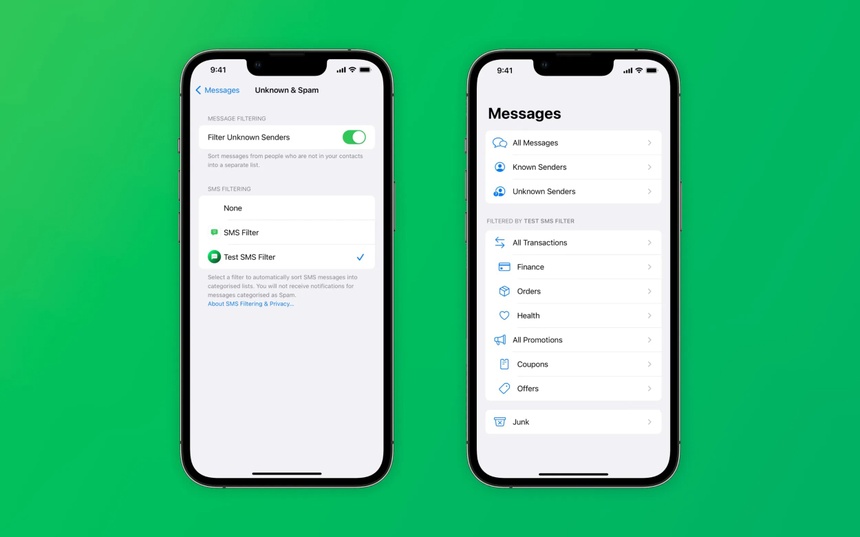 |
| Tính năng mới giúp bộ lọc tin nhắn rác trên iOS hoạt động hiệu quả hơn. Ảnh: 9to5mac. |
Nếu không muốn bị làm phiền bởi những thông báo tin nhắn từ người gửi không xác định, bạn có thể tiếp tục vào Cài đặt (Settings) > Thông báo (Notifications), kéo xuống và chọn mục Tin nhắn (Message). Tại đây, người dùng vào mục Tùy chỉnh thông báo và tắt tùy chọn Người gửi không xác định (Unknown Sender) ở mục Cho phép thông báo để iPhone không hiện thông báo tin nhắn từ người lạ.
Tuy nhiên, người dùng cần lưu ý nếu bật tính năng lọc tin nhắn, họ phải lưu những số quan trọng vào danh bạ điện thoại vì tất cả tin nhắn từ số lạ đều bị đưa vào mục “Người gửi không xác định”. Khi đó, họ có thể bỏ lỡ những tin nhắn quan trọng hoặc phải vào cài đặt để xem lại những tin nhắn từ họ.
Hôm 15/12, iOS 16.2 đã chính thức ra mắt. Phiên bản hệ điều hành này mang đến một số tính năng mới như hát karaoke, tùy chỉnh màn hình luôn bật (Always-On Display). Bên cạnh đó, iOS 16.2 còn đi kèm các bản vá lỗi quan trọng dành cho iPhone, bao gồm cải thiện khả năng tìm kiếm trong tin nhắn, sửa lỗi tính năng Phát hiện sự cố trên dòng iPhone 14, khắc phục vấn đề một số ghi chú không đồng bộ với iCloud sau khi cập nhật... Người dùng có thể cập nhật phiên bản này thông qua Cài đặt > Chung > Cập nhật phần mềm.
Nguồn:Cách chặn tin nhắn rác trên iPhone
Thúy Liên
zingnews.vn
- Công ty mẹ Google hướng tới mốc 2.000 tỉ USD khi các nhà đầu tư lạc quan về chiến lược AI
- Elon Musk: AI thông minh hơn người thông minh nhất có thể được phát triển vào năm 2025
- TikTok sẽ tăng mức phí của các nhà bán hàng tại Việt Nam trong tháng 4?
- 9 biện pháp giúp tổ chức, doanh nghiệp phòng chống tấn công ransomware
- Cảnh giác khi sống giữa “thiên đường” WiFi miễn phí
- Elon Musk nói xác suất AI hủy diệt loài người là 20%, chuyên gia đặt rủi ro ở mức gần 100%
- Các ứng dụng iPhone sẽ thay đổi thế nào nếu Apple thua trong vụ kiện của Bộ Tư pháp Mỹ?
- Tấn công mạng vào PVOil và VNDirect là chiến dịch có tổ chức?
- 5 hình thức lừa đảo phổ biến trên Facebook
- Google tiêu hủy hàng tỉ bản ghi dữ liệu duyệt web để giải quyết vụ kiện về quyền riêng tư của người dùng
- Đột nhập xưởng Phone Farm tạo triệu view trên TikTok, Facebook
-

Dự báo thời tiết ngày 14/4/2024: Hà Nội nhiều mây, trưa chiều nắng đẹp, gió mát
-

Dự báo thời tiết ngày 17/4/2024: Hà Nội oi bức, nền nhiệt tăng nhanh
-

Petrovietnam đồng hành cùng giải chạy THACO Marathon Vì an toàn giao thông - Điện Biên Phủ 2024
-

Tranh vé World Cup với Thái Lan và Trung Quốc, HLV đội tuyển Việt Nam nói gì?
-

"Bỏ túi" kinh nghiệm du lịch Quy Nhơn 2024 từ A-Z
-

Tử vi ngày 17/4/2024: Tuổi Thìn nắm bắt cơ hội, tuổi Ngọ không nên bao đồng
-

Đình Tú phản ứng thế nào khi bị hỏi chuyện hẹn hò với Ngọc Huyền
-

Chồng cũ của nữ diễn viên "Vườn sao băng" cập nhật cuộc sống hậu ly hôn
-

Nữ siêu mẫu đình đám chuẩn bị "vượt cạn", chia sẻ nỗi niềm làm mẹ lần hai ở tuổi tứ tuần


